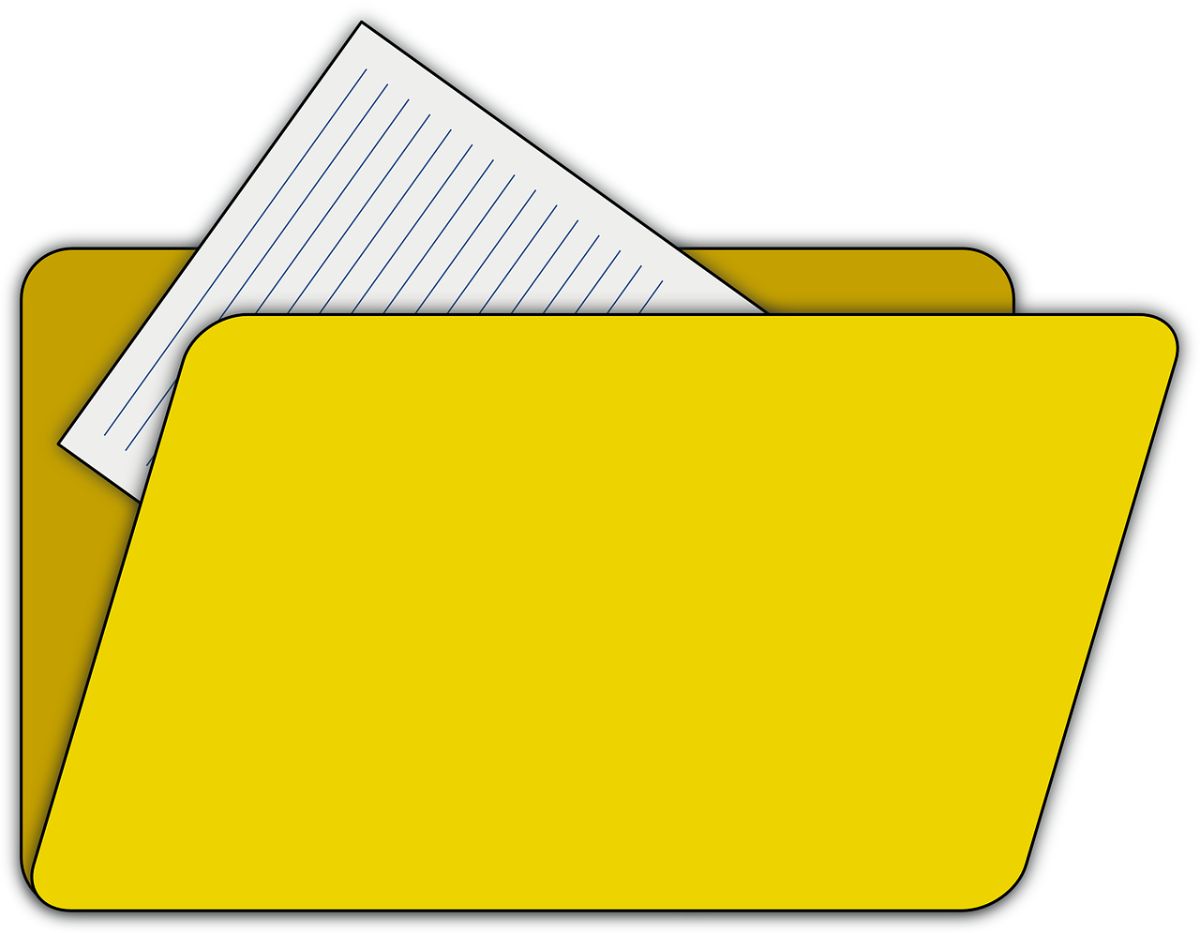
Όταν εργάζεστε πολύ με αρχεία, γνωρίζετε μια μεγάλη ποικιλία από αυτά. Παρ 'όλα αυτά, άλλοι είναι πρακτικά άγνωστοι και σπάνια τους αντιμετωπίζεις. Αυτό συμβαίνει με τα αρχεία 7z. Ξέρεις ότι είναι; Πώς ανοίγουν; Συμμετοχή;
Αν θέλετε να μάθετε περισσότερα είδη αρχείων πέρα από το τυπικό zip, rar, εικόνες, βίντεο, έγγραφα κ.λπ. τότε αυτό σας ενδιαφέρει, αφού όχι μόνο θα γνωρίζετε τι είναι, αλλά και πώς μπορούν να ανοίξουν και πώς να τα δημιουργήσετε μόνοι σας. Καν 'το?
Τι είναι τα αρχεία 7z

Πριν από οτιδήποτε άλλο, το πρώτο πράγμα που πρέπει να γνωρίζετε για τα αρχεία 7z είναι τι σημαίνει αυτό. Και η αλήθεια είναι ότι αναφερόμαστε σε μορφή συμπιεσμένου αρχείου. Συγκεκριμένα ένα που δημιουργείται με ένα πρόγραμμα ανοιχτού κώδικα που ονομάζεται 7-Zip. Εξ ου και αυτό το περίεργο όνομα του 7z. Στην πραγματικότητα, είναι ένα συμπιεσμένο αρχείο zip αλλά, για να αποφύγουν τις απώλειες που προκύπτουν σε αυτές τις πιο δημοφιλείς μορφές, χρησιμοποιούν ένα άλλο, το LZMA, το οποίο μειώνει το μέγεθος αλλά χωρίς να μειώνει την ποιότητα αυτού που υπάρχει μέσα. Για να σου δώσω μια ιδέα, έχει τη δυνατότητα να μειώσει το μέγεθος των αρχείων συμπιέζοντάς τα έως και 85% οπότε είναι ένα από τα καλύτερα για λήψη αρχείων με μικρό βάρος (για την αποστολή είναι πολύ καλύτερα γιατί μπορείτε να ανεβάσετε περισσότερα).
Σε τι χρησιμεύουν
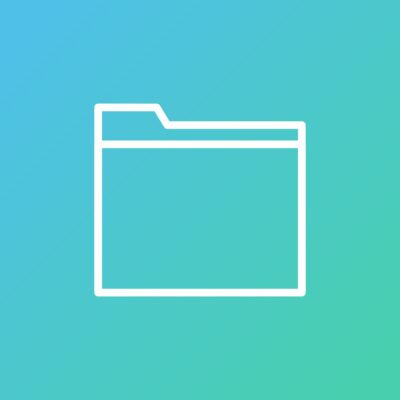
Αναρωτιέστε γιατί να χρησιμοποιήσετε αρχεία 7z αντί για τα συνηθισμένα αρχεία zip ή rar; Στην πραγματικότητα, έχει έναν λόγο ύπαρξης και Είναι σημαντικό να γνωρίζετε ποιες είναι οι συνήθεις λειτουργίες αυτών των αρχείων.
Στην περίπτωση αυτή, χρησιμεύουν για:
- Περιέχει μεγάλα αρχεία μέσα, όχι μόνο σε ποσότητα, αλλά και σε μέγεθος. Μόνο που, σε αντίθεση με τα άλλα, προσφέρει μια μορφή με μικρότερο μέγεθος (είναι πιο συμπιεσμένα αλλά χωρίς να χάνουν την ποιότητα, κάτι που δεν συμβαίνει με άλλες μορφές).
- Συμπιέστε τα αρχεία όσο το δυνατόν περισσότερο για να τα στείλετε μέσω ταχυδρομείου ηλεκτρονικός (Χωρίς να σας δώσω αποτυχίες, δεν μπορούν να σταλούν ή μεταφορτώνονται στο cloud για να μπορείτε να τις μοιραστείτε).
- Συμπιέστε συμπιεσμένα αρχεία μέσα σε άλλα σε ένα μόνο αρχείο. Έχοντας περισσότερη συμπίεση μπορείτε να χωρέσετε περισσότερο.
- Κρυπτογραφήστε και προστατέψτε τα έγγραφα μέσα πολύ καλύτερα.
Πώς να ανοίξετε αρχεία 7z
Δεν έχουν όλα τα λειτουργικά συστήματα προγράμματα ή προγράμματα οδήγησης που σας επιτρέπουν να ανοίγετε αρχεία 7z ακριβώς όπως ένα zip ή ένα rar. Στην πραγματικότητα, σε αυτή την περίπτωση, απαιτούνται εξωτερικά προγράμματα για το άνοιγμα τους. Αυτό είναι ίσως το μεγαλύτερο μειονέκτημα γιατί πολλοί που δεν γνωρίζουν τον υπολογιστή, όταν συναντούν αυτήν τη μορφή δεν ξέρουν τι να κάνουν και συχνά καταλήγουν να την απορρίπτουν για αυτόν τον λόγο.
Ωστόσο, στην πραγματικότητα είναι πολύ απλό., και στη συνέχεια θα σας δώσουμε μερικά κλειδιά ανάλογα με το λειτουργικό σύστημα που έχετε.
Ανοίξτε αρχεία 7z σε Windows και Mac OS
Ας ξεκινήσουμε με τα Windows και το Mac OS. Είναι δύο πολύ κοινά συστήματα και, ειδικά το πρώτο, είναι αυτό που χρησιμοποιούν σχεδόν όλοι. Για αυτούς, το καλύτερο πρόγραμμα με το οποίο μπορείτε να χειριστείτε αρχεία 7z είναι το 7-Zip, ένα λογισμικό τρίτου κατασκευαστή που σας επιτρέπει να κάνετε συμπίεση και αποσυμπίεση αρχείων μέσα σε λίγα δευτερόλεπτα.
αυτό μπορείτε να το κατεβάσετε απευθείας από την επίσημη ιστοσελίδα του (Το συνιστούμε γιατί έτσι θα αποφύγετε προβλήματα ιών και άλλους Trojans που μπορούν να «φωλιάσουν» στον υπολογιστή σας ακόμα και να τον ελέγξετε).
Μόλις το κατεβάσετε και εγκαταστήσετε, Απλώς πρέπει να μεταβείτε στο αρχείο που έχετε με αυτήν την επέκταση, να πατήσετε το κουμπί στα δεξιά και να ζητήσετε να το ανοίξετε με 7-Zip. Θα φροντίσει αυτόματα να το ανοίξει και θα πρέπει μόνο να επιλέξετε αυτό που θέλετε και να κάνετε κλικ στο Extract για να του δώσετε τη θέση του φακέλου (προορισμό) και να αποδεχτείτε.
Άλλες εναλλακτικές, σε περίπτωση που αυτό το πρόγραμμα δεν τελειώσει να σας πείσει ή δεν θέλετε να έχετε πάρα πολλά στον υπολογιστή σας, είναι:
- winzip. Είναι πιο δημοφιλές και εύκολο στη χρήση (στην πραγματικότητα είναι από αυτά που χρησιμοποιούμε σχεδόν αυτόματα).
- Winrar Παρόμοια με την προηγούμενη. Στην πραγματικότητα, κάνει το ίδιο πράγμα με το WinZip.
- Η Unarchiver. Αυτό είναι αποκλειστικά για Mac OS και είναι ένα από τα πιο ισχυρά προγράμματα για συμπίεση και αποσυμπίεση. Το βρίσκετε στο Apple Store και θα πρέπει μόνο να το εγκαταστήσετε και να αρχίσετε να εργάζεστε με αυτό.
Ανοίξτε αρχεία 7z στο Linux
Στην περίπτωση του Linux (το οποίο μπορείτε επίσης να χρησιμοποιήσετε στα Windows) έχετε το PeaZIP, ένα συμβατό πρόγραμμα με το οποίο μπορείτε να συμπιέσετε και να αποσυμπιέσετε. Λειτουργεί όπως όλα τα προηγούμενα προγράμματα, επομένως δεν θα είναι δύσκολο να το χρησιμοποιήσετε.
Είναι το μόνο που έχουμε για Linux; Η αλήθεια είναι ότι όχι, αλλά είναι το πιο χρησιμοποιημένο και προτεινόμενο, γι' αυτό και σας το προτείνουμε.
Ανοίξτε αυτά τα αρχεία online
Τέλος, σε περίπτωση που δεν θέλετε να κατεβάσετε και να εγκαταστήσετε κάποιο πρόβλημα, έχετε μια διαδικτυακή επιλογή (στην πραγματικότητα αρκετά, απλά βάλε unzip αρχεία 7z στη μηχανή αναζήτησης και θα βγουν εργαλεία).
Αυτό που προτείνουμε είναι το EzyZip, παρόλο, εάν τα έγγραφα είναι ιδιωτικά ή προσωπικά, δεν σας συνιστούμε να το κάνετε αυτό, ειδικά επειδή θα πρέπει να τα ανεβάσετε στο cloud αυτού του ιστότοπου και εκεί χάνετε τον έλεγχο του τι μπορούν να κάνουν με αυτά τα δεδομένα (ακόμα και αν λένε ότι τα διαγράφουν σε x χρόνο).
Πλεονεκτήματα αυτής της μορφής αρχείου

Τώρα που γνωρίζετε λίγα περισσότερα για τα αρχεία 7z, είναι πιθανό να μπορείτε ήδη να σχολιάσετε κάποια πλεονεκτήματα που προσφέρουν σε σχέση με άλλα αρχεία, όπως αρχεία rar ή zip. Σε γενικές γραμμές, όχι μόνο βοηθά στην πιο αποτελεσματική συμπίεση, καταφέρνοντας να διατηρήσει την ποιότητα, αλλά και ελαχιστοποιήστε επίσης το βάρος κάθε συνόλου δεδομένων όσο το δυνατόν περισσότερο.
Σαν να μην έφτανε αυτό, Είναι συμβατό με πολλές μορφές, από Zip, Rar, Gz, DOCx, FLV... και για συμπίεση και για αποσυμπίεση.
Και υπάρχουν περισσότερα, καθώς και κάτι που το κάνει να ξεχωρίζει από άλλες εναλλακτικές: η κρυπτογράφηση αρχείων. Είναι σε θέση να τα κρυπτογραφήσει για μεγαλύτερη προστασία, αλλά μπορείτε επίσης να τα χωρίσετε σε υποαρχεία για να επιτύχετε ταχύτερη μεταφορά δεδομένων (επειδή το καθένα έχει μικρότερο βάρος, θα ληφθούν νωρίτερα).
Για όλα τα παραπάνω, δεν υπάρχει αμφιβολία ότι τα αρχεία 7z είναι μια καλή επιλογή όταν εργάζεστε με πολλά δεδομένα σε καθημερινή βάση και πρέπει να τα μετακινήσετε ή να τα στείλετε σε άλλα άτομα. Γνωρίζατε αυτή τη μορφή αρχείου; Το έχετε χρησιμοποιήσει ποτέ ή δεν ξέρατε ότι υπήρχε και επομένως πώς να το χρησιμοποιήσετε (με φερμουάρ ή αποσυμπίεση).